Seperti yang mungkin Anda ketahui, Apple menawarkan beberapa layanan tempat Anda dapat membeli langganan dan membagikannya dengan orang lain menggunakan Keluarga Berbagi. Saat ini termasuk Apple Music, Apple News, dan Apple Arcade.
Meskipun mendaftar untuk satu atau beberapa layanan ini mudah, Anda mungkin perlu mengaktifkan langganan untuk keluarga Anda dan juga mengubah beberapa pengaturan untuk anak-anak di grup Keluarga Berbagi Anda.
Tutorial ini memandu Anda melalui berbagi langganan dan menyesuaikan pengaturan untuk anak-anak.
Terkait:
- Cara berlangganan dan menggunakan Apple News+
- Apa yang baru dengan Apple Music di iOS 13
- Cara Membatalkan Apple Music dan Perpanjangan Otomatis Langganan
- Kelola daftar kontak anak Anda dengan Durasi Layar di iPhone dan iPad
- Cara Menggunakan Durasi Layar dengan Akun Keluarga Berbagi Anda
Isi
- Berbagi langganan Anda
-
Menyesuaikan pengaturan
- Membatasi konten eksplisit
- Menetapkan batas aplikasi
- Menyembunyikan pembelian
-
Bagikan langganan Anda dengan bijak
- Posting terkait:
Berbagi langganan Anda
Ketika Anda berlangganan Apple Musik, Anda harus memutuskan apakah Anda menginginkan paket Perorangan, Keluarga, atau Pelajar karena harganya berbeda. Tetapi dengan Apple Arkade dan Berita Apple, setelah Anda berlangganan, seluruh keluarga dapat menikmati layanan tersebut karena sudah termasuk dalam harga.
Tergantung pada layanan langganan Anda, Anda mungkin perlu mengaktifkannya untuk anggota keluarga Anda, dan Anda dapat melakukannya dengan mudah di iPhone Anda.
- Membuka Pengaturan dan ketuk ID Apple di atas.
- Pilih Keluarga Berbagi.
- Dibawah Fitur Bersama, Anda dapat mengaktifkan atau menonaktifkan fitur langganan yang ingin Anda bagikan. Ini termasuk Apple Music, Apple Arcade, dan Apple News. Ketuk satu atau lebih untuk mengaktifkannya dan ikuti petunjuk untuk menyelesaikan proses Keluarga Berbagi.

Menyesuaikan pengaturan
Jika Anda berbagi langganan dengan anak-anak, Anda mungkin ingin membuat beberapa perubahan pada pengaturan. Ini mungkin termasuk membatasi konten eksplisit atau menyetel batas aplikasi.
Apple memberi Anda cara cepat untuk membuat perubahan semacam ini menggunakan Durasi Layar dan Anda dapat mengakses bagian ini langsung dari Keluarga Berbagi layar yang sudah Anda gunakan di Langkah 2 di atas.
Dibawah Fitur Bersama, Pilih Waktu layar lalu ketuk nama anak.
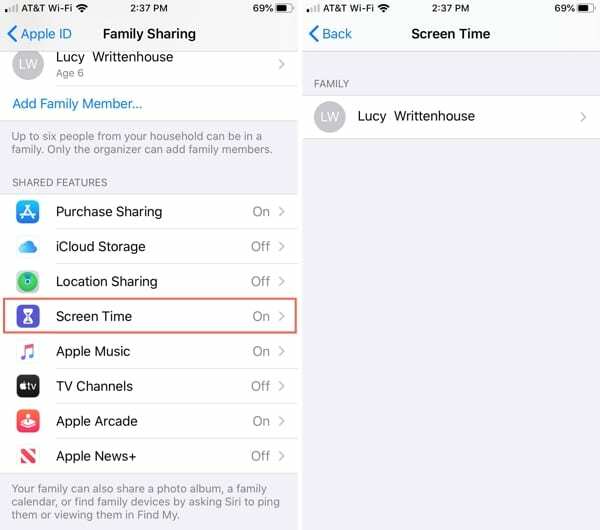
Membatasi konten eksplisit
Untuk memastikan anak Anda tidak mendengar kata-kata kotor dalam lagu atau melihatnya di berita, pilih Pembatasan Konten & Privasi pilihan dan kemudian Batasan Konten.
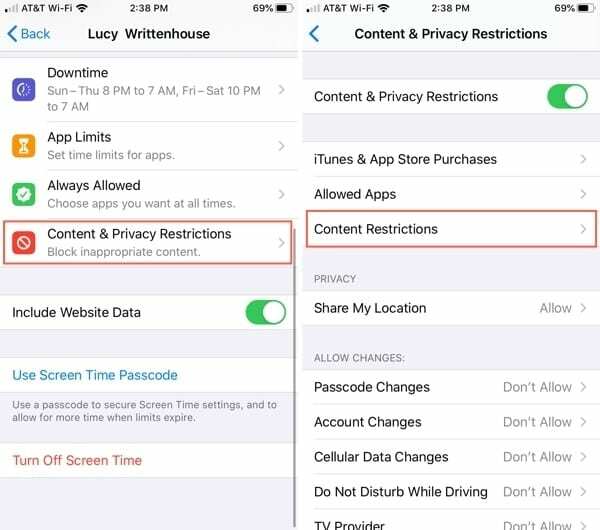
Di layar berikutnya, Anda memiliki banyak opsi untuk menyesuaikan jenis konten yang dapat diakses anak Anda untuk langganan tersebut.
- Musik, Podcast & Berita: Memilih Membersihkan dari pada Eksplisit. Ini akan berlaku untuk langganan Apple Music dan Apple News.
- Aplikasi: Pilih usia yang cocok dengan akses untuk anak Anda. Ini akan berlaku untuk game dengan langganan Apple Arkade Anda.
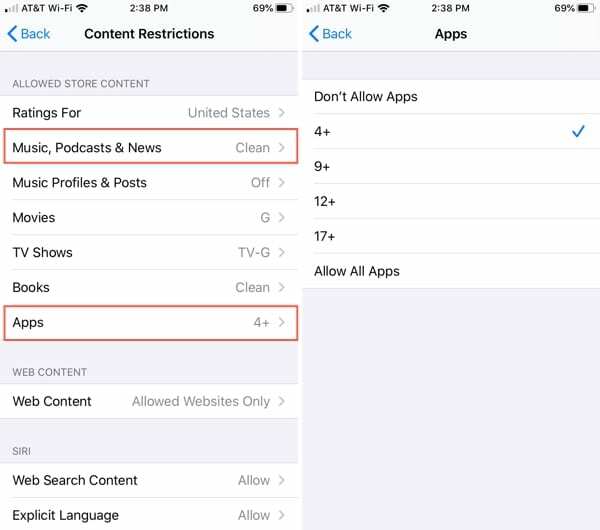
Saat Anda berada di layar ini, Anda dapat menangani pengaturan lain yang tidak melibatkan langganan Anda jika diinginkan. Misalnya, Anda dapat menetapkan peringkat untuk film dan acara TV, memastikan buku bersih dan tidak eksplisit, dan membatasi konten web tertentu.
Setelah selesai membuat perubahan, ketuk tombol anak panah di kiri atas untuk kembali ke Pengaturan Waktu Layar untuk anak Anda.
Menetapkan batas aplikasi
Selain membatasi konten, Anda mungkin ingin menetapkan beberapa batasan berapa banyak waktu yang dapat dihabiskan anak Anda menggunakan aplikasi seperti Musik atau bermain game dari Arcade. Kembali ke Pengaturan Waktu Layar untuk anak Anda, pilih Batas Aplikasi kali ini.
Nyalakan sakelar di bagian atas untuk Batas Aplikasi jika belum diaktifkan. Untuk mengatur batas baru, ketuk Tambahkan Batas di dasar.
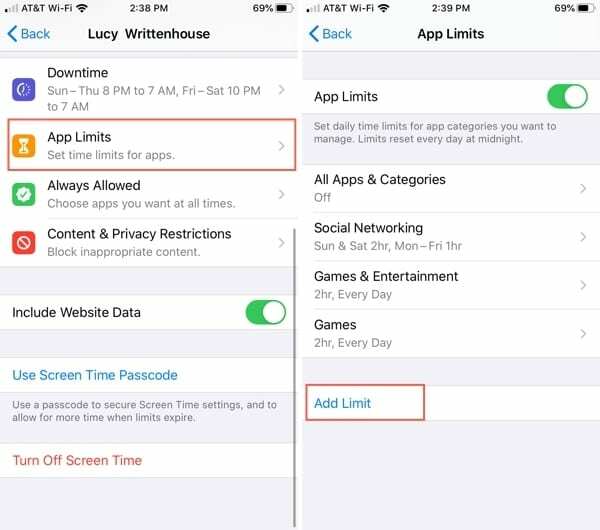
Memilih aplikasi
pada Pilih Aplikasi layar, Anda memiliki opsi untuk memilih kategori atau memperluasnya dan memilih aplikasi tertentu dalam kategori. Anda juga dapat memilih opsi di atas untuk Semua Aplikasi & Kategori.
Berikut adalah kategori tempat Anda dapat menemukan aplikasi berlangganan:
- Apple Musik: Hiburan
- Apple Arkade: Permainan
- Berita Apple: Bacaan & Referensi
Catatandi Apple Arkade: Penting untuk diingat bahwa Apple Arcade bukan aplikasi yang berdiri sendiri. Jadi, saat Anda menetapkan batas aplikasi untuk kategori Game, ini akan mencakup semua game di perangkat anak Anda, bukan hanya dari Apple Arcade, kecuali jika Anda memilih game tersebut secara khusus.
Tentukan pilihan Anda dan ketuk Lanjut.
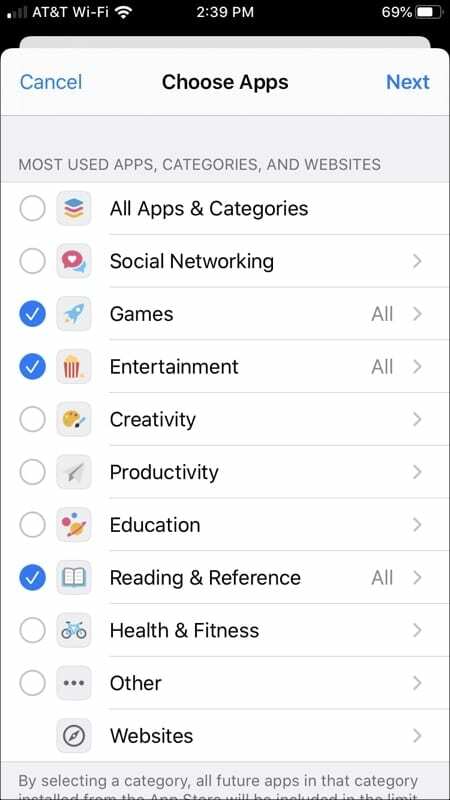
Menetapkan batas waktu
Sekarang Anda akan menetapkan batas waktu dalam jam dan menit untuk aplikasi yang Anda pilih. Anda dapat mengatur batas waktu yang berlaku untuk setiap hari dalam seminggu atau ketuk Sesuaikan Hari untuk memungkinkan lebih atau kurang waktu untuk hari-hari tertentu. Setelah selesai, ketuk Menambahkan di atas.
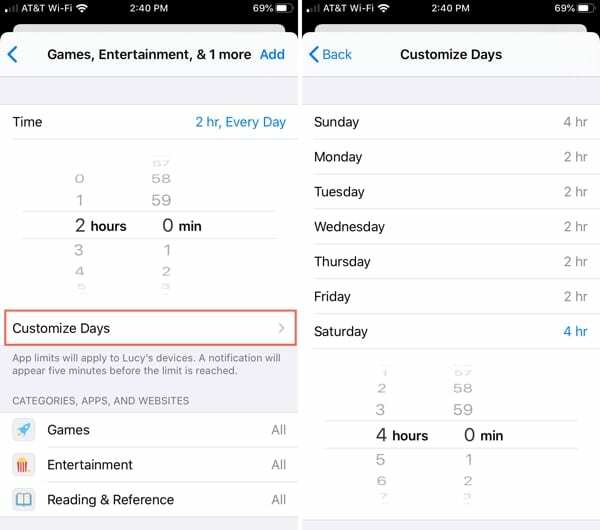
Anda akan dibawa kembali ke Layar Batas Aplikasi tempat Anda dapat mengonfirmasi pilihan dan batas waktu, mengedit yang telah Anda tetapkan, atau menambahkan lebih banyak batas. Jika sudah selesai, ketuk anak panah di kiri atas untuk kembali.
Menyembunyikan pembelian
Satu pengaturan lain yang mungkin ingin Anda pertimbangkan untuk menyesuaikan adalah untuk Berbagi Pembelian. Jika Anda mengaktifkan pengaturan ini untuk Keluarga Berbagi, maka semua anggota grup keluarga Anda dapat melihat dan mengunduh aplikasi dan musik yang Anda beli.
Meskipun ini tidak memengaruhi Apple News karena itu adalah aplikasi itu sendiri, ini berlaku untuk game dan musik. Jadi, jika Anda mengunduh game dari Apple Arcade atau lagu dari Apple Music, anak Anda juga memilikinya untuk diunduh.
Sebagai Apple menjelaskan:
Konten muncul secara otomatis di tab Dibeli di iTunes, Apple Books, atau App Store untuk setiap anggota keluarga. Cukup pilih anggota keluarga yang koleksinya ingin Anda telusuri, lalu unduh atau putar konten yang Anda pilih. Anggota keluarga lainnya dapat mengakses koleksi Anda dengan cara yang sama.
Anda dapat memperbaikinya dengan menonaktifkan Berbagi Pembelian atau menyembunyikan item individual.
Menonaktifkan Berbagi Pembelian
Jika Anda ingin menonaktifkan Berbagi Pembelian sama sekali, cukup ikuti langkah-langkah ini.
- Membuka Pengaturan dan ketuk ID Apple di atas.
- Pilih Keluarga Berbagi.
- Dibawah Fitur Bersama, mengetuk Berbagi Pembelian.
- Matikan sakelar di bagian atas untuk Bagikan Pembelian Saya.
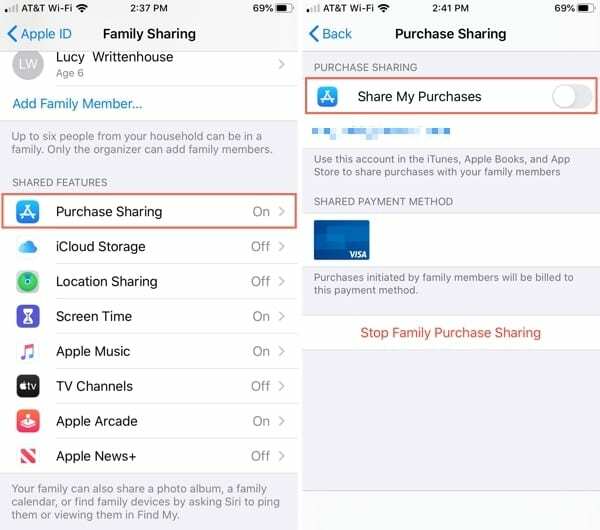
Menyembunyikan aplikasi
Jika Anda lebih suka untuk terus membagikan pembelian Anda, tetapi ingin menyembunyikan aplikasi tertentu, ini adalah opsi bagus lainnya.
- Buka Toko aplikasi di iPhone Anda dan pilih Hari ini tab di bagian bawah.
- Ketuk Anda foto di kanan atas.
- Pilih Dibeli lalu Pembelian Saya.
- Saat Anda melihat aplikasi yang ingin disembunyikan, geser dari kanan ke kiri dan ketuk Bersembunyi.
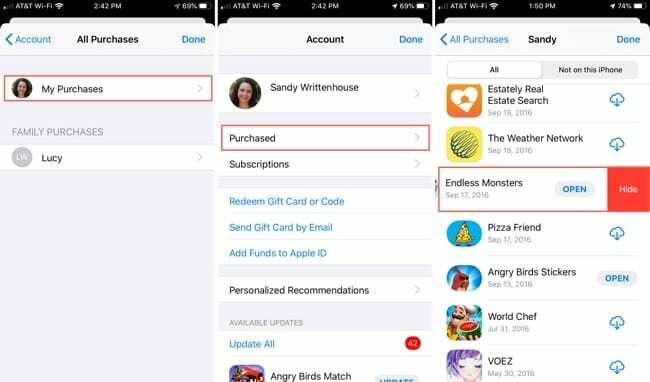
Untuk melihat aplikasi tersembunyi Anda atau memperlihatkannya, ikuti langkah-langkah ini.
- Buka Toko aplikasi di iPhone Anda dan pilih Hari ini tab di bagian bawah.
- Ketuk Anda foto di kanan atas.
- Pilih ID Apple Anda di bagian atas dan verifikasi akun Anda jika diminta.
- Gulir ke bawah ke iTunes di Awan dan ketuk Pembelian Tersembunyi.
- Anda akan melihat daftar aplikasi tersembunyi Anda dan dapat memperlihatkan satu atau lebih.
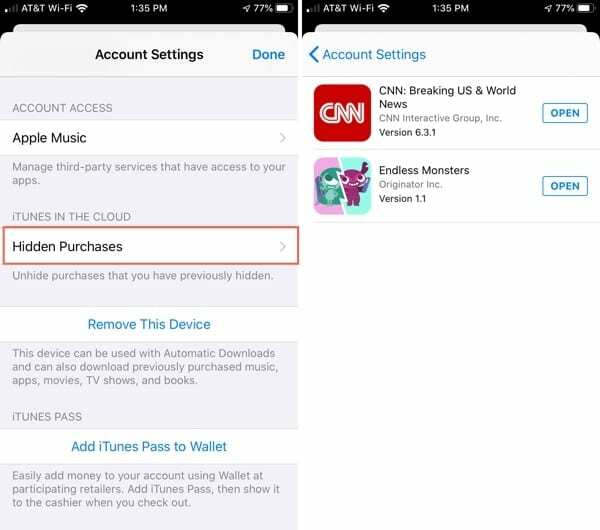
Menyembunyikan musik
Untuk menyembunyikan musik, Anda harus menggunakan app Musik di Mac (atau iTunes di PC).
- Buka Musik aplikasi di Mac dan klik Akun > Pembelian Keluarga atau Pembelian.
- Di bagian atas, pilih Musik. Anda akan melihat bahwa Anda juga dapat menyembunyikan Film, Acara TV, dan Buku Audio dari sini.
- Pilih salah satu Album atau Lagu.
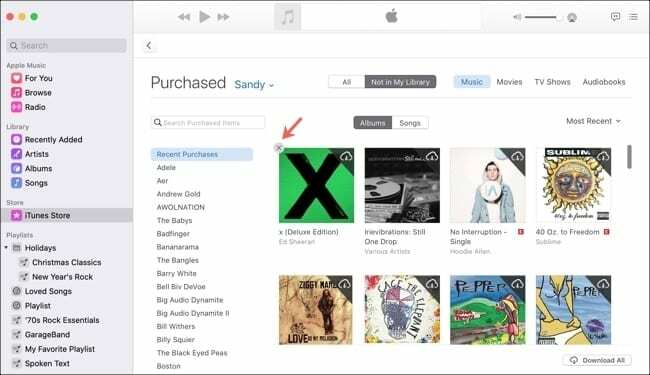
- Klik Sembunyikan tombol (X) untuk album atau lagu. Untuk album, Anda akan melihat x di kiri atas album. Untuk sebuah lagu, Anda akan melihat x sepanjang jalan ke kanan.
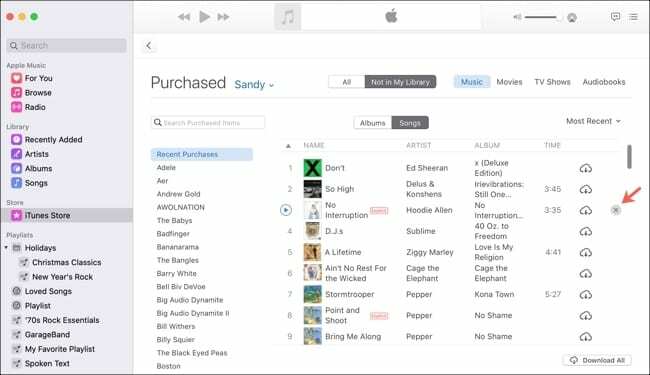
Untuk melihat musik tersembunyi atau menampilkan item, ikuti langkah-langkah berikut.
- Buka Musik aplikasi dan klik Akun > Lihat Akun Saya.
- Dibawah iTunes di Awan Anda akan melihat Pembelian Tersembunyi. Klik link di sebelahnya untuk Mengelola.
- Anda kemudian dapat melihat daftar musik tersembunyi Anda dan dapat mengklik Perlihatkan tombol jika Anda ingin menampilkan album atau lagu. Anda juga dapat mengklik Perlihatkan Semua di kanan bawah.
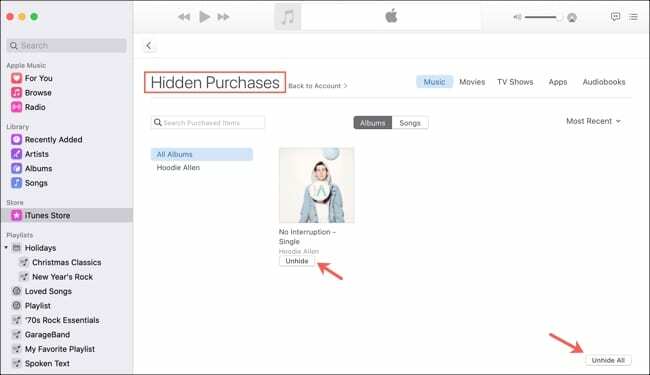
Bagikan langganan Anda dengan bijak
Sungguh luar biasa bahwa Apple mengizinkan kami berbagi layanan langganan kami dengan grup Keluarga Berbagi kami. Tetapi dengan itu muncul beberapa mengutak-atik pengaturan untuk memastikan seorang anak di grup Anda tidak menemukan sesuatu yang seharusnya tidak mereka temukan.
Apakah Anda berlangganan Apple Music, Apple Arcade, atau Apple News dan sekarang perlu melakukan beberapa penyesuaian untuk seorang anak di grup Keluarga Berbagi Anda? Jika ya, semoga informasi ini membantu! Dan jika Anda mengalami kesulitan atau memiliki pertanyaan, jangan ragu untuk berkomentar di bawah!

Sandy bekerja selama bertahun-tahun di industri TI sebagai manajer proyek, manajer departemen, dan PMO Lead. Dia kemudian memutuskan untuk mengikuti mimpinya dan sekarang menulis tentang teknologi penuh waktu. Sandy memegang Sarjana Sains dalam Teknologi Informasi.
Dia menyukai teknologi– khususnya – game dan aplikasi hebat untuk iOS, perangkat lunak yang membuat hidup Anda lebih mudah, dan alat produktivitas yang dapat Anda gunakan setiap hari, baik di lingkungan kerja maupun di rumah.
Artikelnya secara teratur ditampilkan di MakeUseOf, iDownloadBlog dan banyak publikasi teknologi terkemuka lainnya.